تطبيقات GIF شيء ، وكذلك GIF مخصصةلوحات المفاتيح التي تتيح لك العثور على GIF ومشاركتها دون مغادرة تطبيق المراسلة. هناك أيضًا تطبيقات تتيح لك تحويل الصور المباشرة على iOS إلى صور GIF. بينما لا يوجد نقص في تطبيقات GIF لنظام التشغيل iOS ، فإن التطبيقات المتاحة تركز بشكل أساسي على العثور على صور GIF. هناك القليل الذي يسمح لك بالفعل بتحرير GIF. إذا كان لديك GIF ترغب في خفضه إلى جزء معين ، يمكنك استخدام Giphy لتحرير GIF على iPhone.
تحرير صور GIF على iPhone
قم بتثبيت GIPHY من متجر التطبيقات. يمكن أن يأتي GIF الذي تريد تحريره من GIPHY ، أو يمكنك تحرير ملف محفوظ في الصور.
افتح GIPHY وابحث عن GIF الذي تريدهقم بتحرير ، أو انقر فوق زر علامة زائد في الأسفل للوصول إلى صور GIF من لفة الكاميرا. سيفتح زر الإضافة الكاميرا والتي يمكنك من خلالها الوصول إلى صورك. حدد ملف GIF الذي تريد تحريره.

سيفتح GIPHY في محرره حيث يمكنك تقليم GIF وإضافة نص إليه ، من بين أشياء أخرى. قم بتعديل GIF ، وعند الانتهاء من ذلك ، انقر فوق زر الاختيار في الجزء العلوي الأيمن.
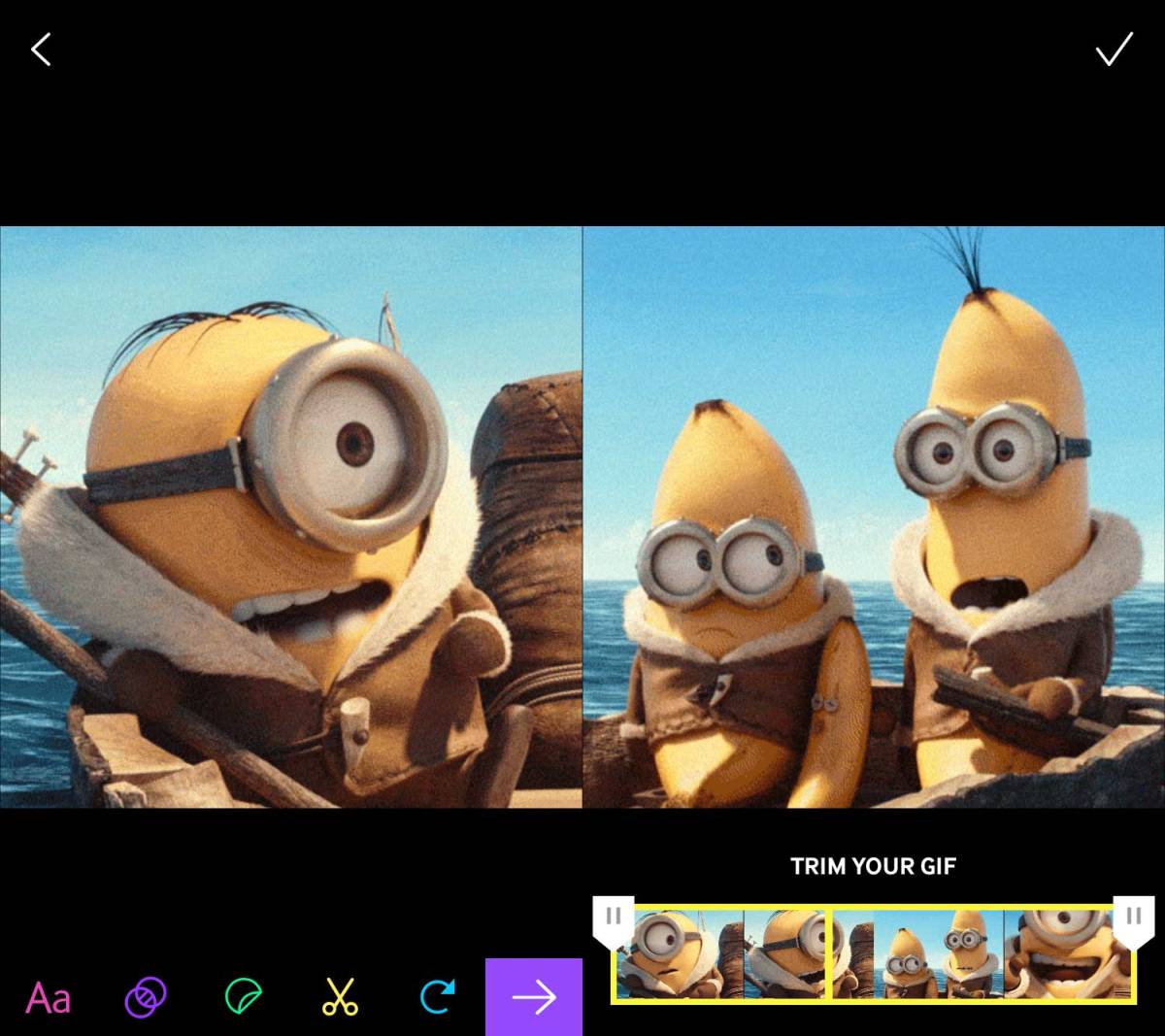
بمجرد حفظ التعديل ، يمكنك تحميلتم تعديل GIF إلى GIPHY أو يمكنك حفظه في لفة الكاميرا. لحفظ GIF في لفة الكاميرا ، انقر فوق الخيار Share GIF وعلى شاشة المشاركة ، انقر فوق حفظ GIF.
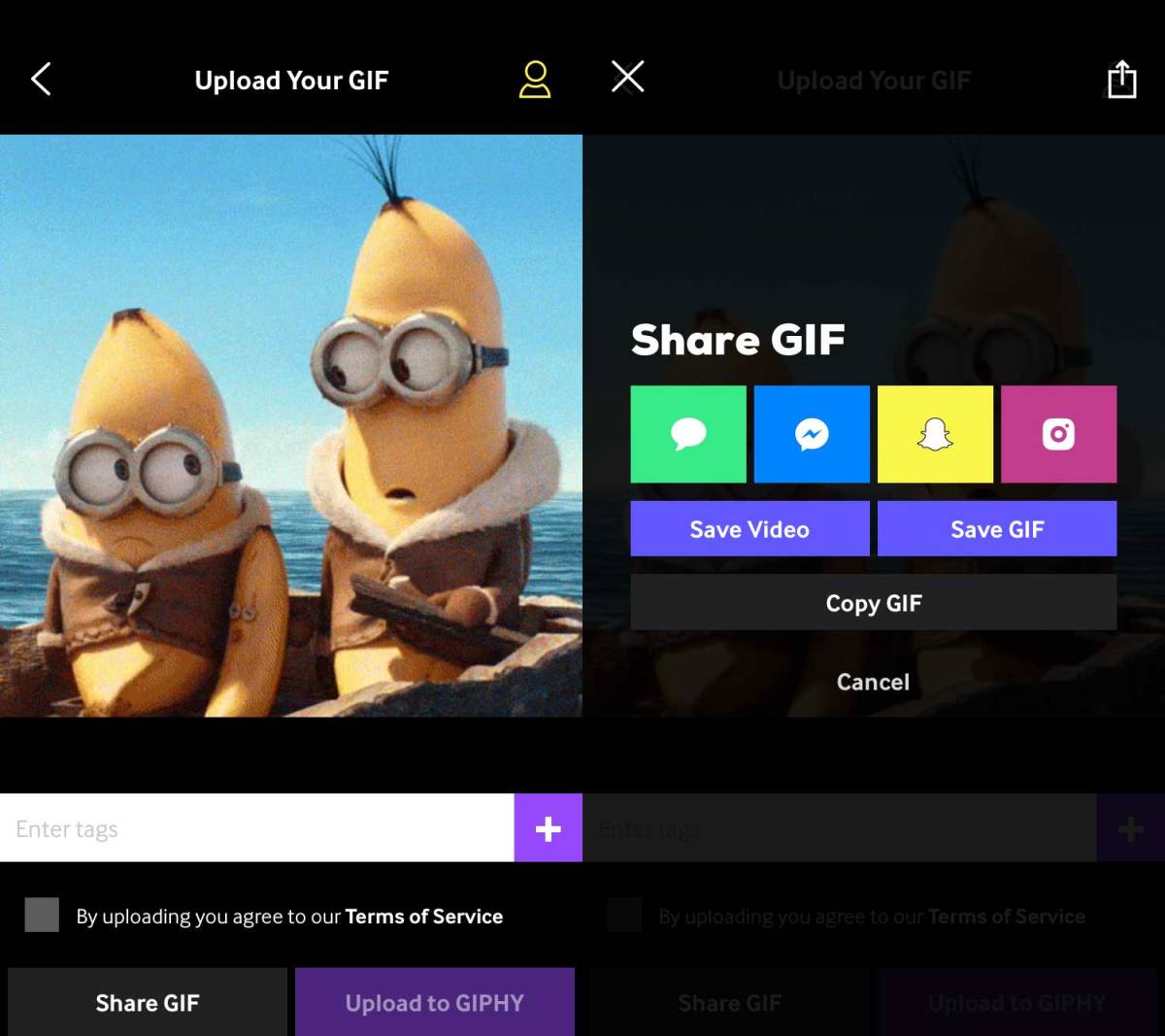
لا يتيح لك GIPHY تعديل GIFs تلقائيًاالتي تجدها في التطبيق. قبل أن تتمكن من تعديلها ، سيتعين عليك حفظها في قائمة الكاميرا. خيارات التحرير ذات الصلة هي النص والأخرى المختصرة. يمكنك أيضًا تغيير الاتجاه الذي تلعبه GIF ، على سبيل المثال ، يمكنك الترجيع بحيث يتم تشغيله للخلف. لدى GIPHY أيضًا بعض خيارات التشغيل الأخرى التي يمكنك تجربتها ولكن لا يمكنك تعطيل الحلقة التي يتم تشغيل GIF بها.
لن يكون لـ GIF النهائي علامة GIPHY إذا كنتتحريره في التطبيق. لا يهم حقًا من أين تنشأ GIF. لا تضيف GIPHY علامات مائية أو أي شيء آخر إليها ، لذا فمن الآمن استخدامها في أي مكان تريد. إذا قمت بقص GIF ، فمن الواضح أن الصورة النهائية التي ستحصل عليها ستكون أصغر ، وإذا أضفت نصًا إليها أو أضفت ملصقًا أو مؤثرًا ، فستكون الصورة النهائية أكبر بالطبع.













تعليقات